Izolace počítače od sítě
Prostřednictvím této úlohy izolujete od sítě vybrané počítače od sítě, což znamená, že bude blokována veškerá komunikace kromě spojení potřebných pro správné fungování produktů ESET. Povoleno bude:
•získání IP adresy
•komunikace ekrn.exe, ESET Management Agenta a ESET Inspect Connector
•přihlášení do domény
Úloha Izolace od sítě je kompatibilní pouze s bezpečnostními řešeními ESET (Endpoint Antivirus/Security a řešeními pro ochranu serverů). Izolováním počítače od sítě dojde ovlivnění normálního fungování počítače, proto byste měli tuto možnost používat pouze za mimořádných okolností. Izolaci můžete ukončit prostřednictvím odpovídající klientské úlohy. |
Novou klientskou úlohu můžete vytvořit jedním z následujících způsobů:
•V hlavním menu přejděte na záložku Úlohy, klikněte na tlačítko Nová a vyberte možnost ![]() Klientská úloha.
Klientská úloha.
•V hlavním menu přejděte na záložku Úlohy, vyberte si požadovaný typ úlohy a klikněte na tlačítko Nová a vyberte možnost ![]() Klientská úloha.
Klientská úloha.
•V hlavním menu na záložce Počítače klikněte na požadované zařízení a v kontextovém menu vyberte možnost ![]() Úlohy >
Úlohy > ![]() Nová úloha.
Nová úloha.
Obecné
V této části zadejte obecné informace o vytvářené úloze, jako je název a volitelně popis. Pro přiřazení štítku klikněte na možnost Vybrat štítky.
V rozbalovacím menu Úloha si vyberte typ úlohy, kterou chcete vytvořit a konfigurovat. Pokud jste typ úlohy definovali před kliknutím na tlačítko Nová, její typ již bude předvybrán. Na základě typu úlohy se mění možnosti její konfigurace a chování (viz seznam klientských úloh).
Pro tuto úlohu není dostupné žádné nastavení. |
Souhrn
Zkontrolujte, zda parametry klientské úlohy vyhovují vašim potřebám a klikněte na tlačítko Dokončit. Klientská úloha se vytvoří a zobrazí se malé dialogové okno:
•Po kliknutí na tlačítko Vytvořit podmínku spuštění (doporučujeme) můžete rovnou definovat cíl (počítač nebo skupinu), nad kterým chcete klientskou úlohu spustit.
•Pokud okno zavřete, můžete podmínku spuštění vytvořit později. Pro pozdější vytvoření podmínky spuštění klikněte na instanci dané úlohy a z kontextového menu vyberte možnost ![]() Spustit na.
Spustit na.
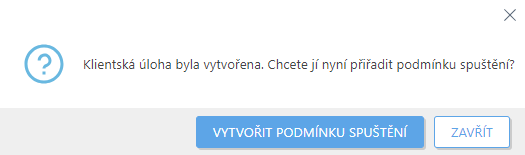
U každé úlohy je v sekci Úlohy její průběh, ikona stavu a zobrazit si můžete její detaily.